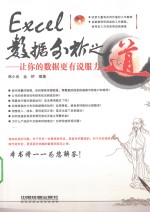
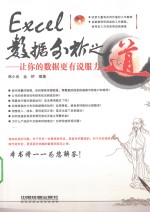
Excel数据分析之道 让你的数据更有说服力PDF电子书下载
- 电子书积分:11 积分如何计算积分?
- 作 者:韩小良,金桥编著
- 出 版 社:北京:中国铁道出版社
- 出版年份:2010
- ISBN:9787113118778
- 页数:294 页
第1篇 用数据说话 2
第1章Excel数据管理实用技能与技巧 2
1.1快速整理规范数据和表格,为数据分析打下基础 2
1.修改非法日期 2
2.文本型数字与纯数字的转换与统一处理 7
3.数据分列 11
4.快速填充数据 14
5.取消合并单元格并填充数据 16
1.2使用自定义数字格式美化表格,让数据更加易于观察 17
1.自定义日期格式 17
2.自定义数字格式 18
3.为数字加上特殊的标记符号 20
1.3利用条件格式和样式标识表格的特殊数据 22
1.标识报表的特殊数据 22
2.比较数据的相对大小 23
3.考察经营状况的好坏 24
4.美化表格 26
1.4快速创建高效计算公式 28
1.使用名称简化计算公式 28
2.使用条件表达式进行更加复杂的计算 33
3.使用数组公式解决更加复杂的问题 35
1.5多条件计数与多条件求和 40
1.使用SUM函数构建数组公式 40
2.使用SUMPRODUCT函数构建普通公式 41
3.使用Exce1 2007的新增函数COUNTIFS和SUMIFS 42
1.6常见数据处理函数及其灵活运用 42
1.数据的逻辑判断与处理 42
2.处理日期数据 45
3.处理文本数据 49
4.查找数据 51
5.数据统计与汇总计算 53
第2章快速汇总多个工作表数据 56
2.1使用函数汇总个数不定的工作表数据 56
2.2使用合并计算工具汇总多个结构完全相同的工作表 58
2.3使用多重合并计算数据区域的数据透视表 62
2.4使用导入数据+SQL语句快速汇总多个工作表 70
2.5使用Microsoft Query工具快速汇总多个有关联的工作表 75
2.6汇总多个工作簿数据 80
第3章 快速制作各种动态的统计分析报表 81
3.1制作数据透视表的基本方法 81
1.制作数据透视表需要注意的事项 81
2.以工作表中指定的数据区域制作数据透视表 82
3.以名称代表的数据区域制作数据透视表 84
4.以其他工作簿数据制作数据透视表 85
5.以数据库数据制作数据透视表 87
6.以文本文件数据制作数据透视表 89
7.制作基于动态数据源的数据透视表 93
8.以多个工作表数据制作数据透视表 94
3.2布局数据透视表 94
1.布局数据透视表应遵循的原则 94
2.布局数据透视表的基本方法 96
3.恢复传统的数据透视表布局模式 97
3.3格式化数据透视表,让报表数据更加易于分析 98
1.设置报表样式 98
2.设置报表布局格式 99
3.恢复传统的数据透视表格式 100
4.修改字段名称 100
5.取消/显示行总计和列总计 101
6.合并居中标签单元格 102
7.处理错误值 102
8.取消/显示分类汇总 103
9.设置字段的数字格式 104
10.更新数据透视表时是否自动调整列宽和单元格格式 105
3.4利用数据透视表对数据进行深层次的统计分析 105
1.通过设置字段汇总方式分析数据 106
2.通过组合字段分析数据 108
3.通过设置字段显示方式分析数据 114
4.通过自定义数据透视表分析数据 118
3.5制作明细数据报表 125
1.快速制作明细数据表 125
2.快速创建某字段所有项目的数据透视表 126
3.6利用数据透视表的排序和筛选功能分析数据 128
1.对数据透视表的数据进行排序分析 128
2.对数据透视表的数据进行筛选分析 130
3.7联合使用数据透视表和数据透视图分析数据 133
第2篇 用图表说话 136
第4章用图表准确表达信息 136
4.1图表的类型及其选择的基本原则 136
4.2立体图表与平面图表 138
4.3在图表上正确分类显示数据 139
4.4快速转换图表数据分析的视角 141
第5章图表的制作方法和注意事项 142
5.1图表的制作方法和技巧 142
1.利用数据区域绘图:自动绘制图表 142
2.用数据区域绘图:手动绘制图表 143
3.利用名称绘图 145
4.为图表添加新系列 147
5.修改图表的数据系列 147
6.删除图表的数据系列 147
7.更改图表类型 147
8.为图表添加标题 148
9.为图表添加坐标轴标题 149
10.为图表添加数据标签 151
5.2制作图表的几个注意事项 152
1.利用默认数据区域绘图时需要注意的问题 152
2.如何绘制隐藏起来的数据 154
3.分类轴标签数据是日期时的问题 155
4.复合饼图的调整问题 157
第6章了解图表结构及主要元素 161
6.1了解图表结构及主要元素 161
1.图表术语 161
2.图表结构 163
3.如何快速准确地选择图表元素 164
4.了解图表工具 164
6.2图表修饰与美化 165
1图表修饰与美化的基本方法 165
2.格式化图表区 166
3.格式化绘图区 168
4.格式化数据系列 168
5.格式化坐标轴 169
6.格式化图表标题 170
7.格式化图例 170
8.格式化网格线 170
9.格式化数据标签 170
10.应用现有的图表样式 171
11.自动布局图表 171
12.让图表在工作表中的位置固定 172
13.图表美化实例 172
6.3突出标识图表的重点信息,一目了然发现问题 174
1.使用自选图形标识特殊数据 174
2.使用图片点缀强调图表 179
3.使用剪贴画修饰图表 182
6.4美化修饰图表的宗旨—简单是美 183
第7章 用组合图表表达更加复杂的信息 187
7.1两轴组合图表 187
1.销售量-销售额组合图表:柱形图/折线图 188
2.销售量-销售额组合图表:饼图/圆环图 188
3.同比分析图表 192
4.不同单位的数据系列为同类型图表 195
7.2标识特殊数据点的组合图表 197
1.显示最大值/最小值/平均值的组合图表 197
2.显示低于/高于目标值的组合图表 200
3.两个项目构成对比分析图 200
4.显示实际数据和占比的综合图表 205
7.3通过图表变形和设置来制作复杂的组合图表 207
1.两个项目的差异对比分析图 208
2.多个项目的差异对比分析图 212
3.资金流动分析图:一般图表 214
4.资金流动分析图:显示上升和下降平台线的图表 218
5.反映数据变化区间的带宽图 225
6.反映价格变化区间和变化趋势的带宽图 227
第8章让图表按照要求灵活显示 231
8.1绘制动态交互图表的基本原理和方法 231
1.绘制动态交互图表的基本原理 231
2.关于表单控件 232
3.常用表单控件的功能和控制属性 232
4.绘制动态交互图表的辅助绘图数据区域方法 236
5.绘制动态交互图表的动态名称方法 238
8.2控制图表显示单项数据 240
1.使用单选按钮控制图表显示 240
2.使用组合框控制图表显示 241
8.3控制图表显示多项数据 241
1.使用分组框将单选按钮分组来显示多项数据 241
2.使用复选框来显示多项数据 243
8.4多重限制图表显示多项数据 246
8.5控制图表的连续显示 250
1.使用滚动条实现图表的连续显示 250
2.使用微调按钮实现图表的连续显示 252
8.6根据数据变化自动更新图表 253
1.让图表自动更新 253
2.显示最新几个数据的图表 255
3.显示最近几个年份数据的图表 257
8.7复杂的动态图表:实用案例和模板 258
1.利润表动态分析报表和图表 258
2.产品销售动态统计分析图表 261
3.成本费用构成分析图表 263
4.应收账款账龄分析图表 264
8.8使用表单控件制作动态图表需要注意的一个问题 267
8.9小知识:关于OFFSET函数和动态区域名称 267
1.OFFSET函数的使用方法 267
2.以单元格A1为起点,以A列最后一个单元格为终点的动态列区域名称 268
3.以单元格A1为起点,以第1行最后一个单元格为终点的动态行区域名称 269
4.以单元格A1为起点,向下偏移M个单元格、高度为H的动态单元格区域名称 269
5.以单元格A1为起点,向右偏移N个单元格、宽度为w的动态单元格区域名称 270
6.以单元格A1为起点,以A列最后一个单元格和第1行最后一个单元格为终点的动态单元格区域名称 271
7.以单元格A1为起点,向下偏移M个单元格、向右偏移N个单元格、高度为H、宽度为w的动态单元格区域名称 272
附录A在PowerPoint中制作动态图表 274
A.1关于OwC组件 274
1.OWC组件的安装位置 274
2.如何获取OWC的帮助信息 275
3.在PowerPoint幻灯片中绘制动态图表要使用的控件 276
A.2在PowerPoint幻灯片中创建并演示动态图表 276
1.在PowerPoint幻灯片中创建并演示数据透视图的一般方法 276
2.在PowerPoint幻灯片中编辑和格式化数据透视图 284
3.在PowerPoint幻灯片中创建并演示多个数据透视图 286
附录B创建和使用自定义图表模板 289
B.1创建自定义图表模板 289
B.2套用自定义图表模板 290
B.3删除自定义图表模板 292
B.4创建和使用自定义图表模板应注意的事项 293
- 《水面舰艇编队作战运筹分析》谭安胜著 2009
- 《SQL与关系数据库理论》(美)戴特(C.J.Date) 2019
- 《分析化学》陈怀侠主编 2019
- 《数据库技术与应用 Access 2010 微课版 第2版》刘卫国主编 2020
- 《影响葡萄和葡萄酒中酚类特征的因素分析》朱磊 2019
- 《仪器分析技术 第2版》曹国庆 2018
- 《全国普通高等中医药院校药学类专业十三五规划教材 第二轮规划教材 分析化学实验 第2版》池玉梅 2018
- 《大数据Hadoop 3.X分布式处理实战》吴章勇,杨强 2020
- 《Power BI数据清洗与可视化交互式分析》陈剑 2020
- 《数据失控》(美)约翰·切尼-利波尔德(John Cheney-Lippold)著 2019
- 《市政工程基础》杨岚编著 2009
- 《家畜百宝 猪、牛、羊、鸡的综合利用》山西省商业厅组织技术处编著 1959
- 《《道德经》200句》崇贤书院编著 2018
- 《高级英语阅读与听说教程》刘秀梅编著 2019
- 《计算机网络与通信基础》谢雨飞,田启川编著 2019
- 《看图自学吉他弹唱教程》陈飞编著 2019
- 《法语词汇认知联想记忆法》刘莲编著 2020
- 《培智学校义务教育实验教科书教师教学用书 生活适应 二年级 上》人民教育出版社,课程教材研究所,特殊教育课程教材研究中心编著 2019
- 《国家社科基金项目申报规范 技巧与案例 第3版 2020》文传浩,夏宇编著 2019
- 《流体力学》张扬军,彭杰,诸葛伟林编著 2019
- 《中国当代乡土小说文库 本乡本土》(中国)刘玉堂 2019
- 《异质性条件下技术创新最优市场结构研究 以中国高技术产业为例》千慧雄 2019
- 《中国铁路人 第三届现实主义网络文学征文大赛一等奖》恒传录著 2019
- 《莼江曲谱 2 中国昆曲博物馆藏稀见昆剧手抄曲谱汇编之一》郭腊梅主编;孙伊婷副主编;孙文明,孙伊婷编委;中国昆曲博物馆编 2018
- 《中国制造业绿色供应链发展研究报告》中国电子信息产业发展研究院 2019
- 《中国陈设艺术史》赵囡囡著 2019
- 《指向核心素养 北京十一学校名师教学设计 英语 七年级 上 配人教版》周志英总主编 2019
- 《《走近科学》精选丛书 中国UFO悬案调查》郭之文 2019
- 《清至民国中国西北戏剧经典唱段汇辑 第8卷》孔令纪 2018
- 《北京生态环境保护》《北京环境保护丛书》编委会编著 2018
